hello大家好,我是峭壁~
今天给大家分享定制科技风PPT制作思路,来看看300一页的PPT是怎么炼成的~
先看原稿

再看修改效果

(效果一)
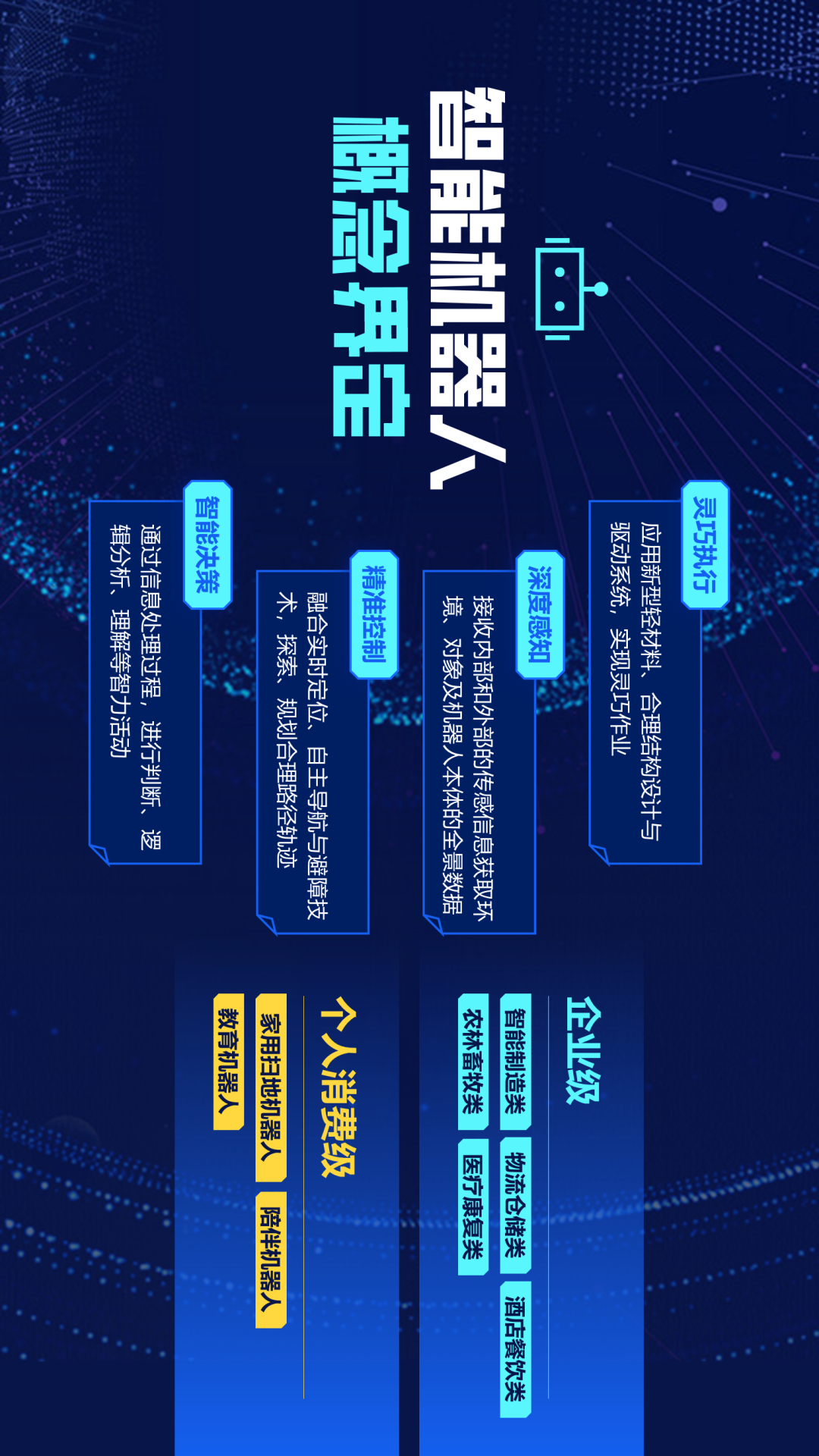
(效果二)
是不是还不错呢?如果想知道这是如何一步步蜕变的,就请继续往下看吧~
先说说原稿有什么问题

问题一
风格不搭
这页PPT给人的第一印象是「偏商务」的,不看文字,完全没办法跟「机器人」这种高端科技联系在一起。
问题二
风格不搭
这样一大段话,放在Word里一点问题都没有,但你把它粘贴到了PPT里就是错!
Word作为专业的文档处理软件,大段文字无可厚非,需要大家沉下心来阅读。但PPT是演示文稿软件,使用场合通常是汇报、演讲。
使用场景决定了它必须要「让人能在短时间内理解内容、吸收观点」。
堆砌的文字,无法引起阅读者的兴趣,更无助于理解……
下面进行正式修改

先回到白底黑底的状态
我们来看看这页内容说了啥

第一大段,讲述智能机器人概念界定的四个要点;下面两段,讲述了「企业级」与「个人消费级」机器人涵盖的种类。
那我们可以先将文案打横排版
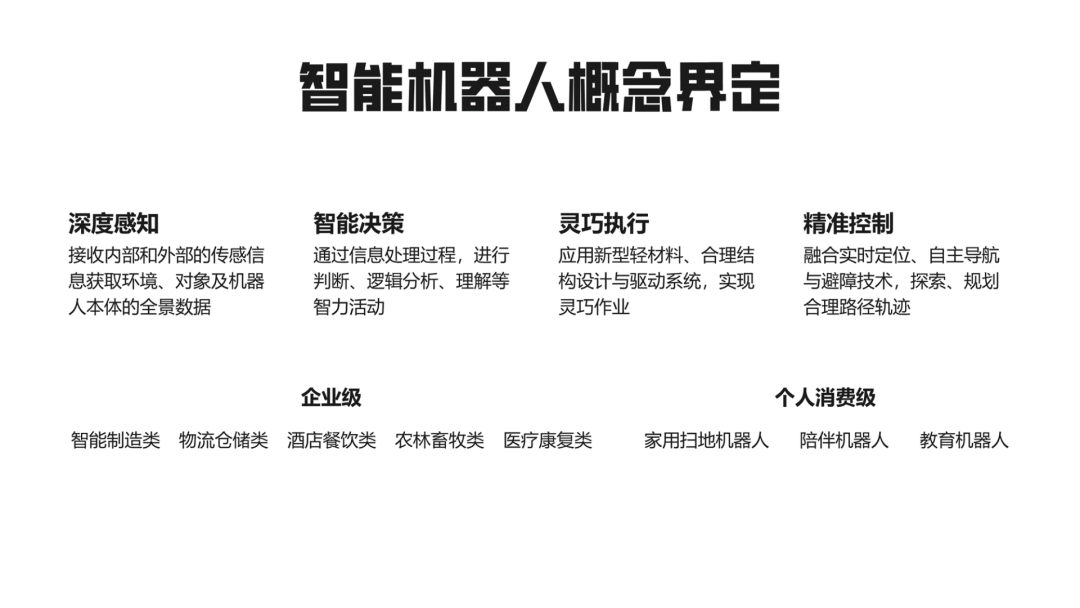
添加线条与圆角矩形
进一步对信息分层级,突出重点
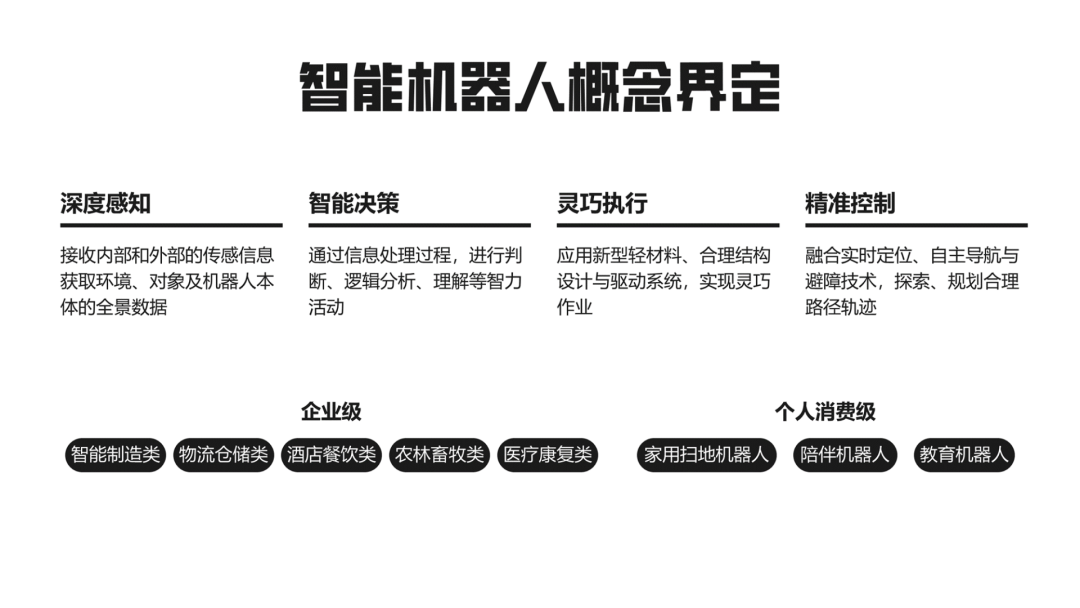
到这里,结构已经很清晰了。再换上科技感满满的背景图,页面的氛围感就有了
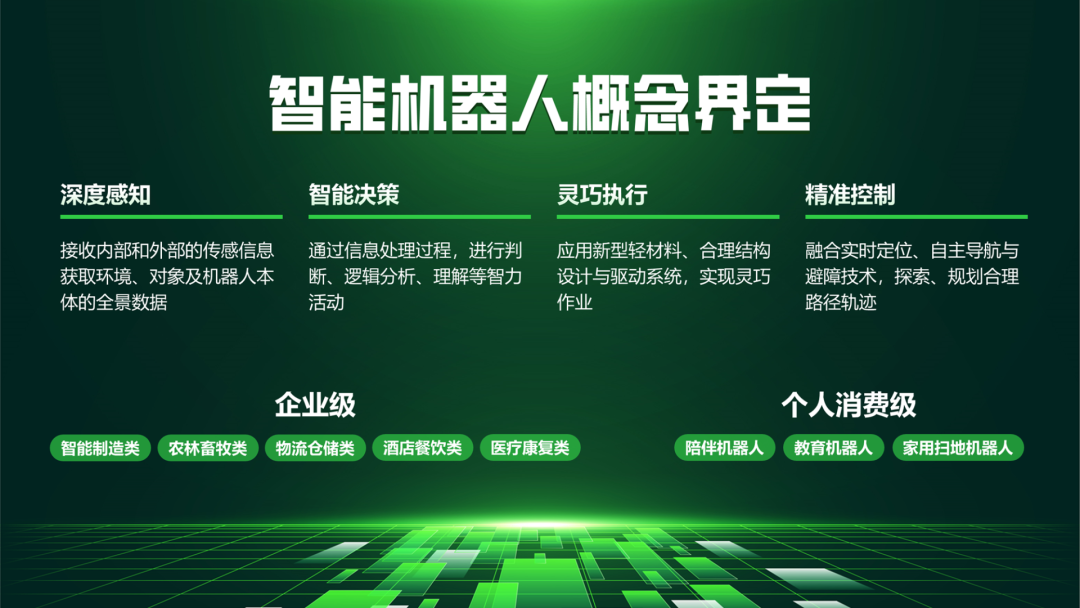

文字需要阅读才能理解的,而图标、图片只需要看一眼就能明白。所以这里我们加入图标素材
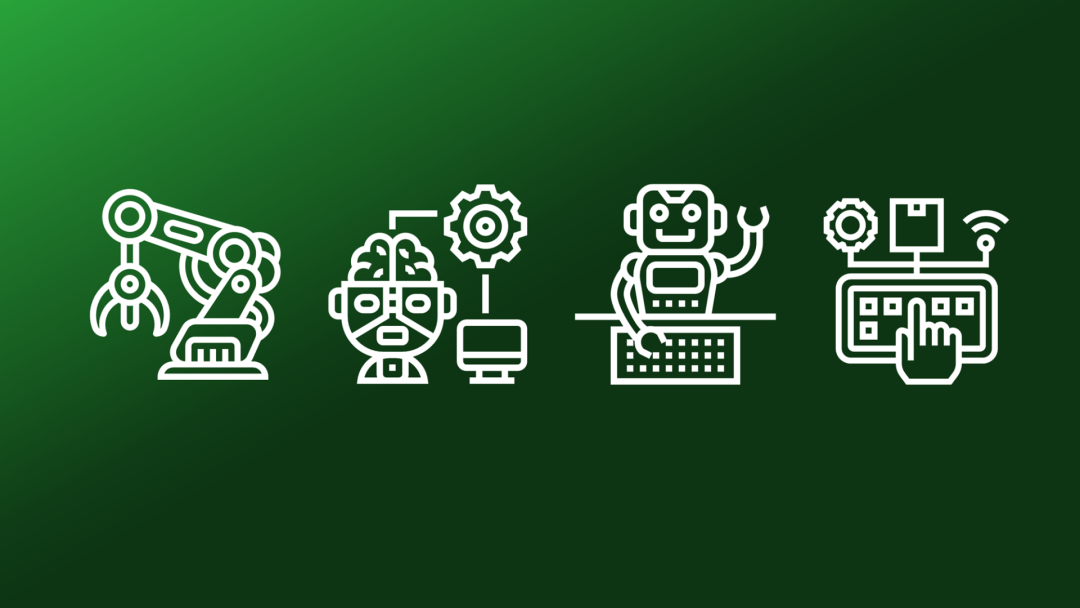
可以对它进行拆分,局部变色处理
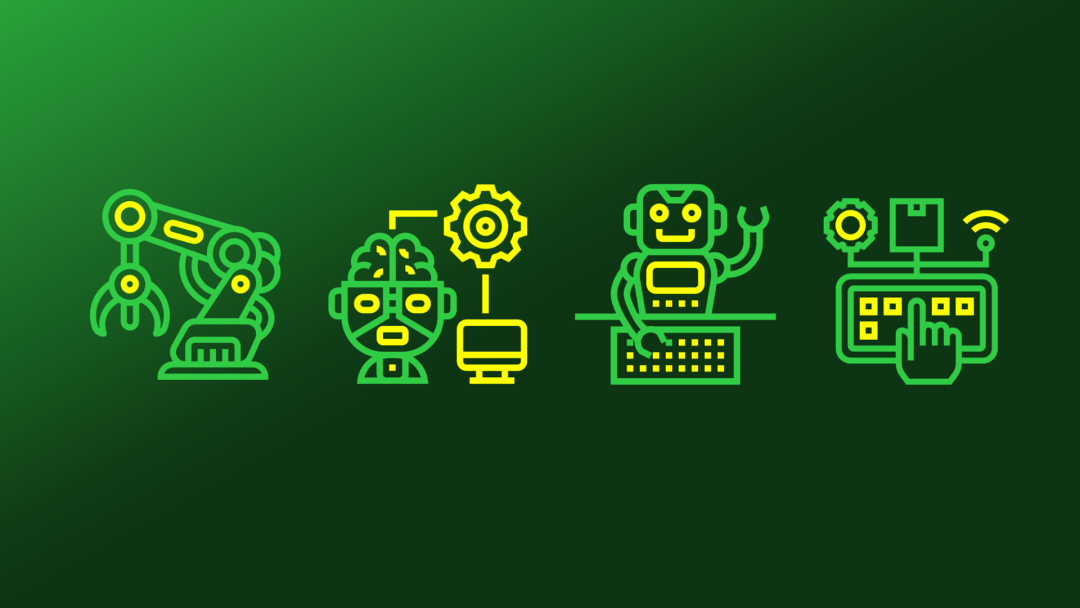
加上机器人素材,整体感觉就出来了

不过观感有点粗糙,需要进行精细调整

这四个小点的文案比较多。单用线条划分,「模块化」不够明显。我们可以增加同色系的渐变形状承载文案,这样会显得更加规整
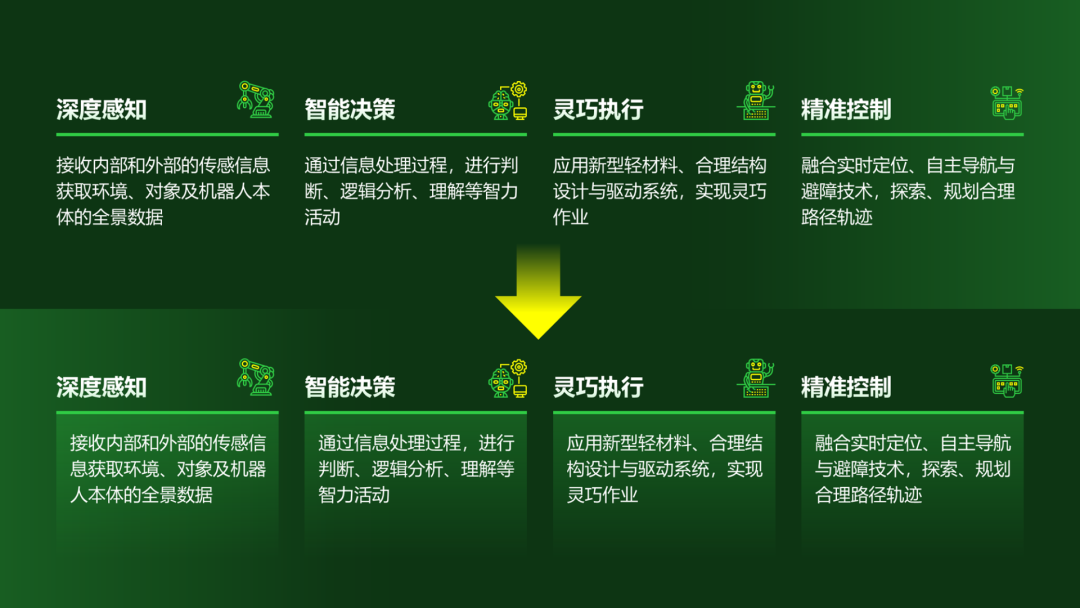
添加科技质感底座,突出标题
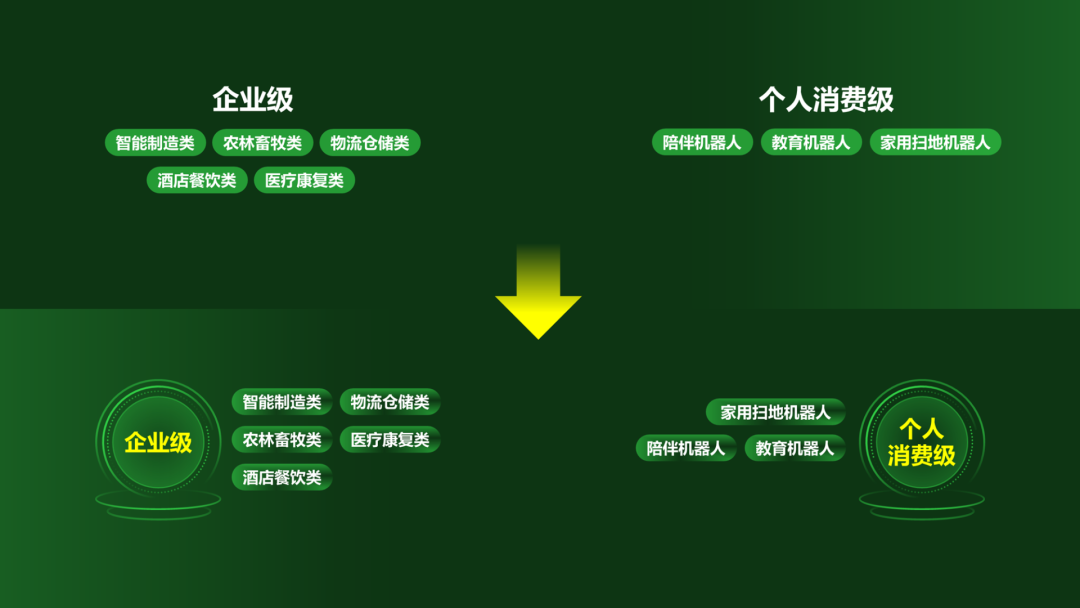
圆角矩形进行渐变设置,使其更具光感
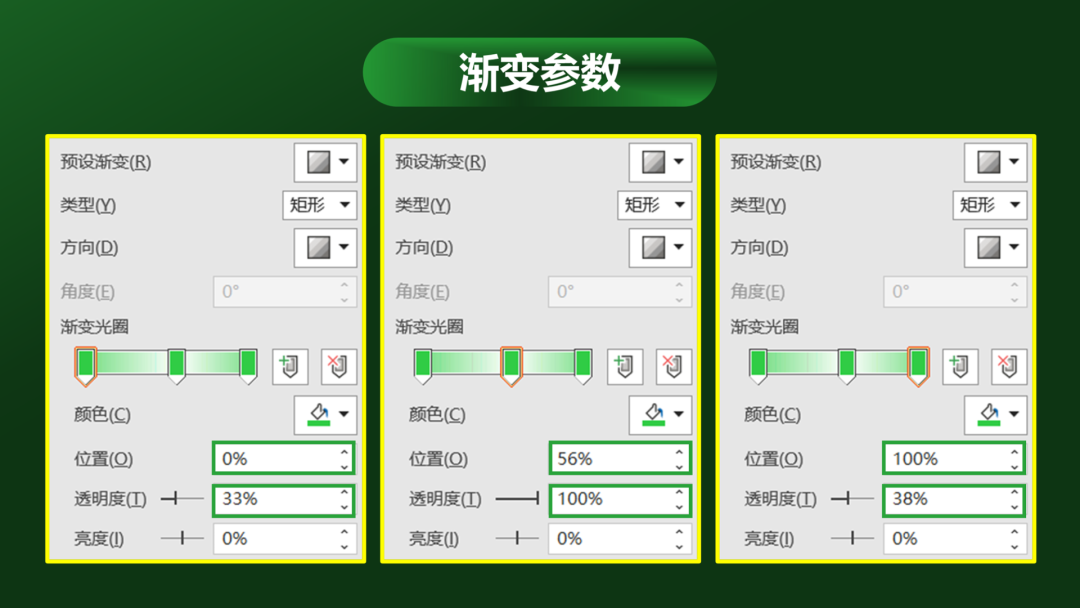
最终效果


除了打横排版
也可以尝试「半环绕式排版」
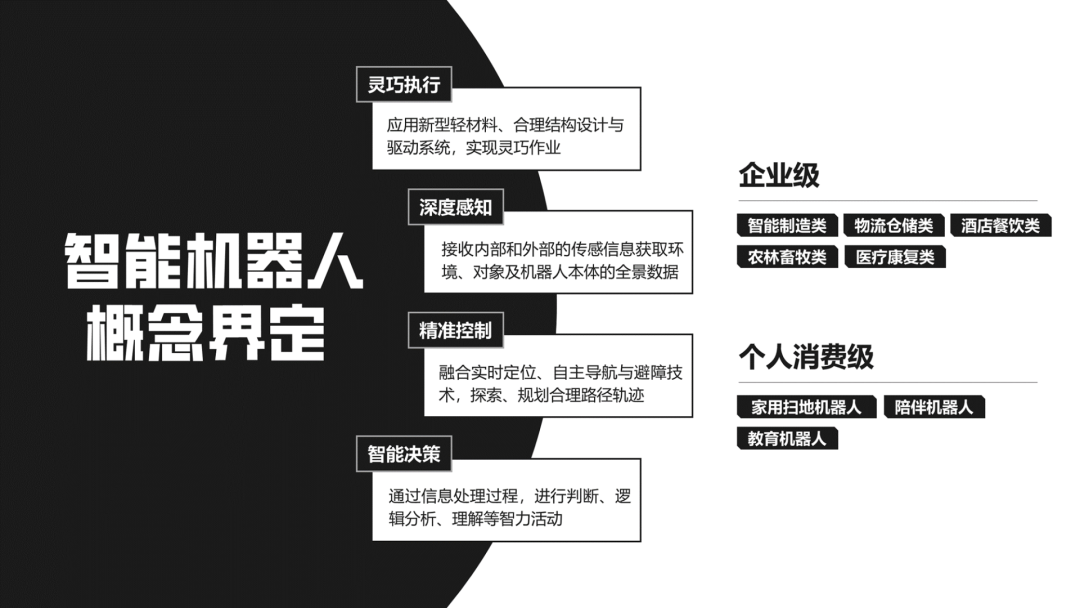
再换上科技感的背景
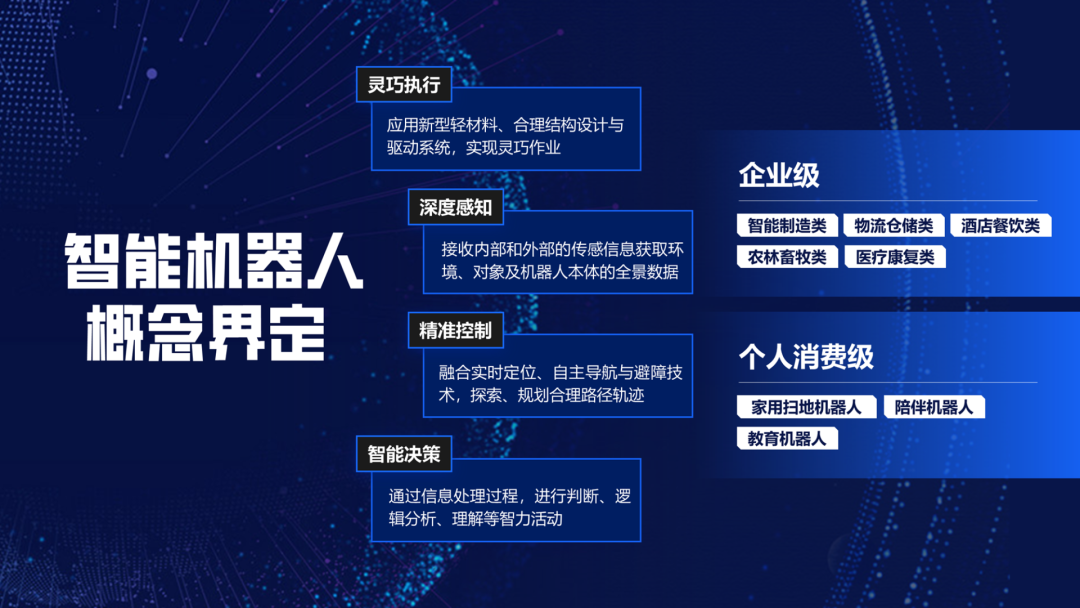
使用科技亮蓝与明黄的经典搭配

形状替换是提升设计感的关键步骤
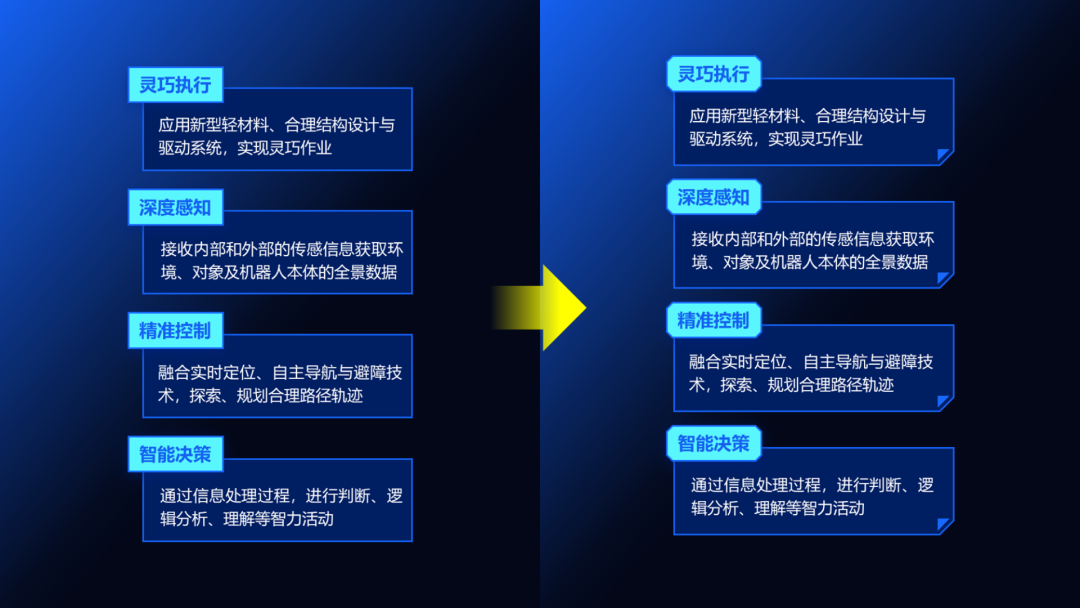
普通的矩形没有意思,我们可以使用不常见的形状,搭配组合成新文本框
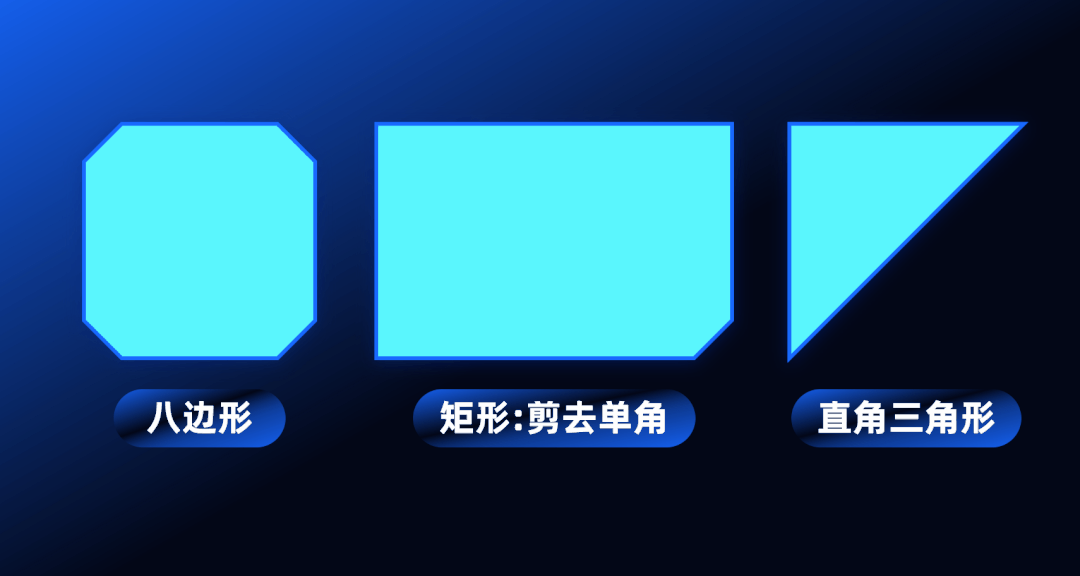
这些都是PPT自带的默认形状哦!
最后再用图标装饰标题

最终效果
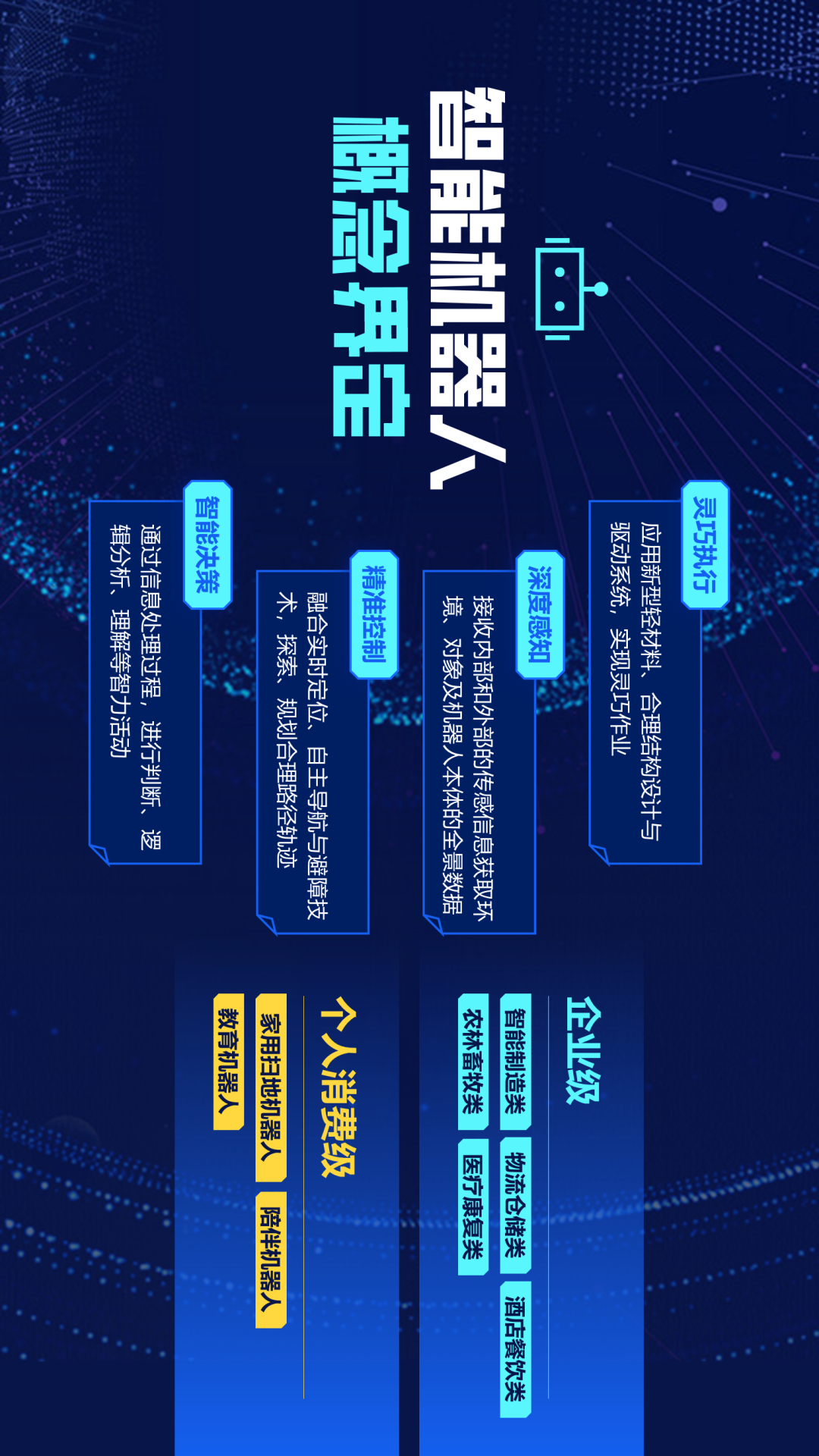
好啦!以上就是本期全部内容
我们下期再会,掰掰!

















666